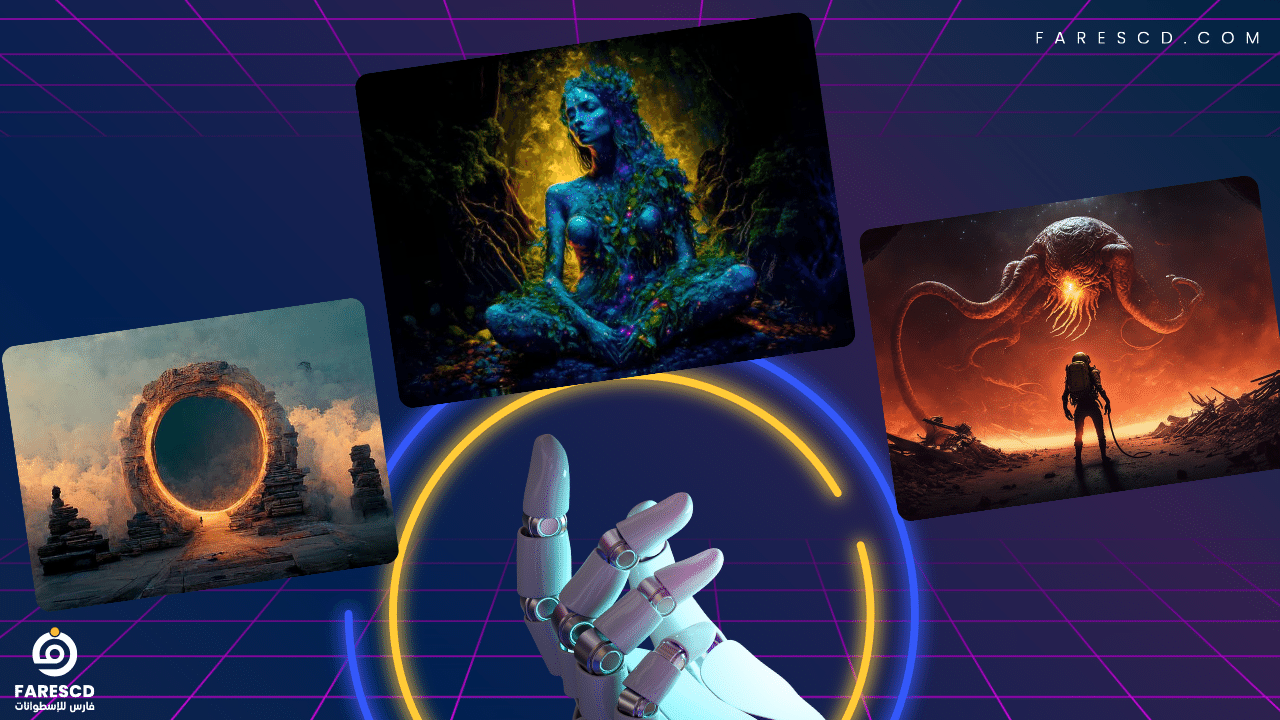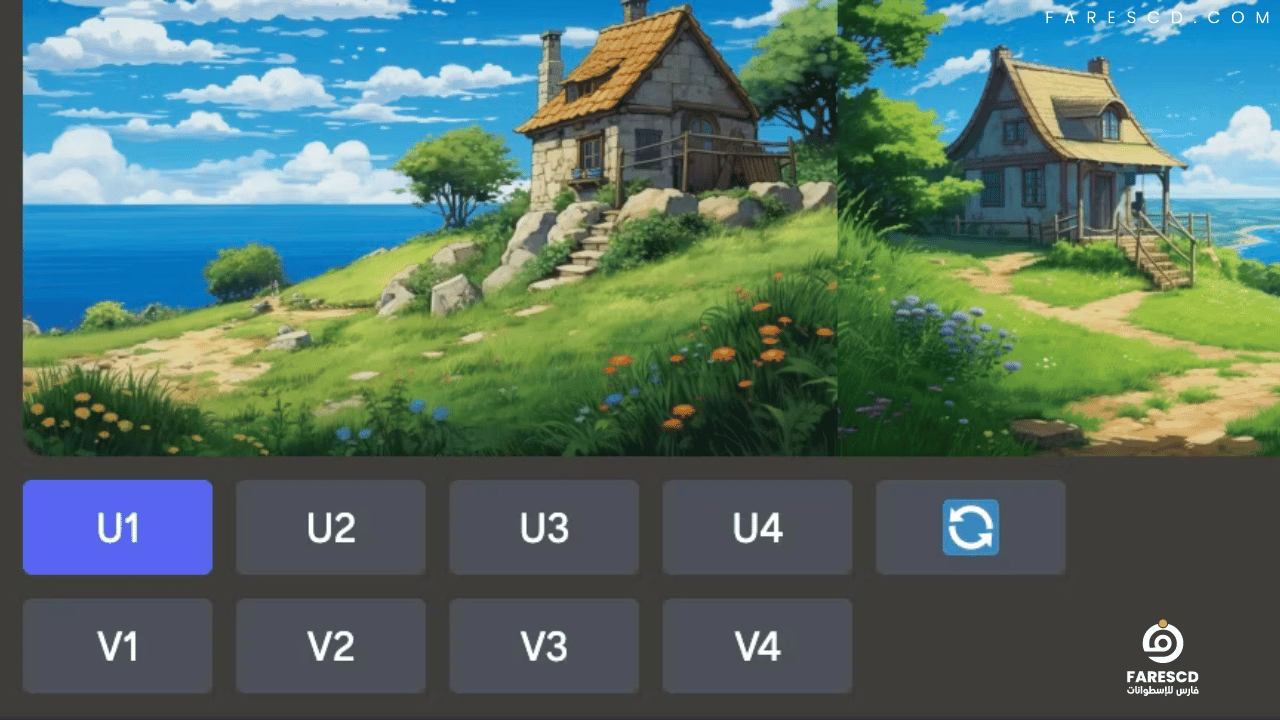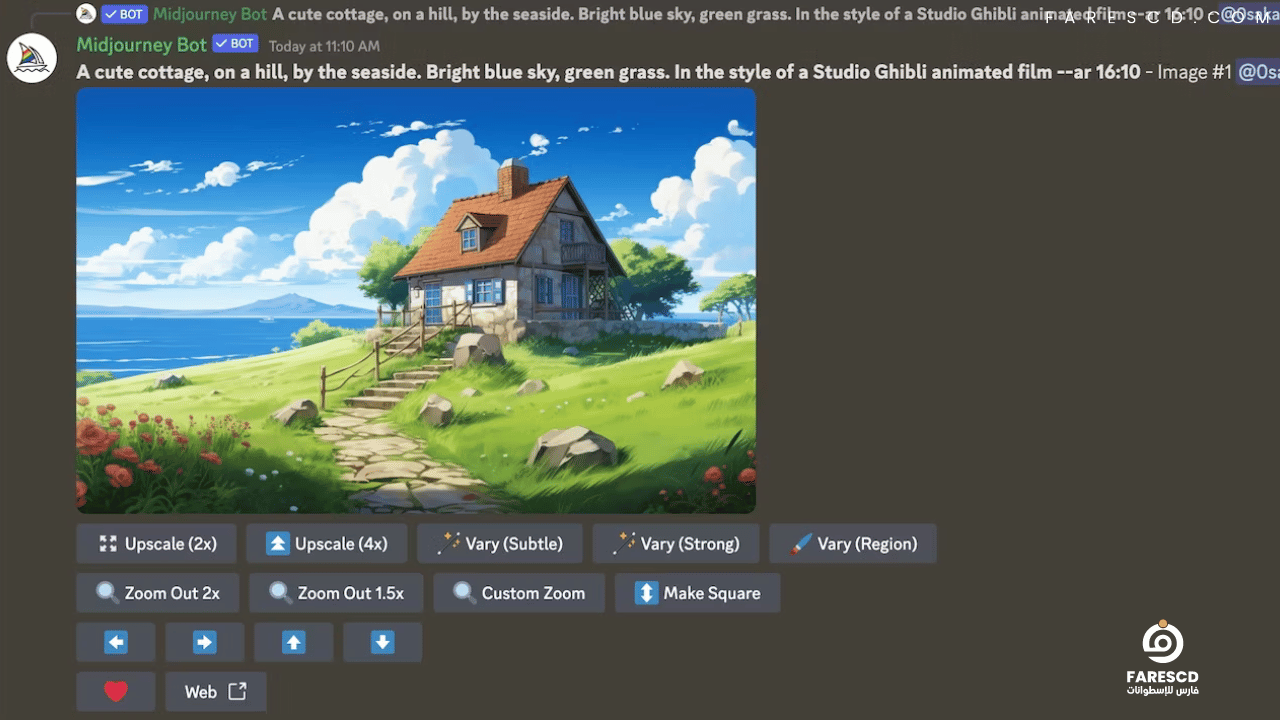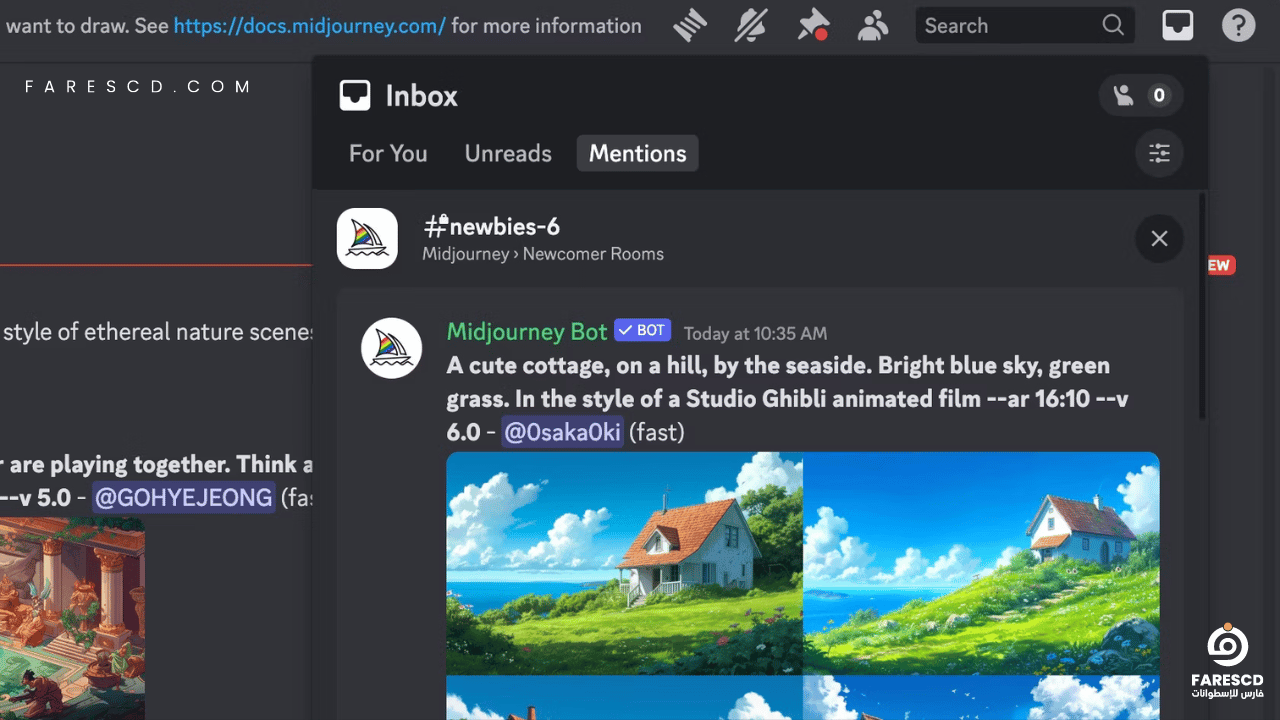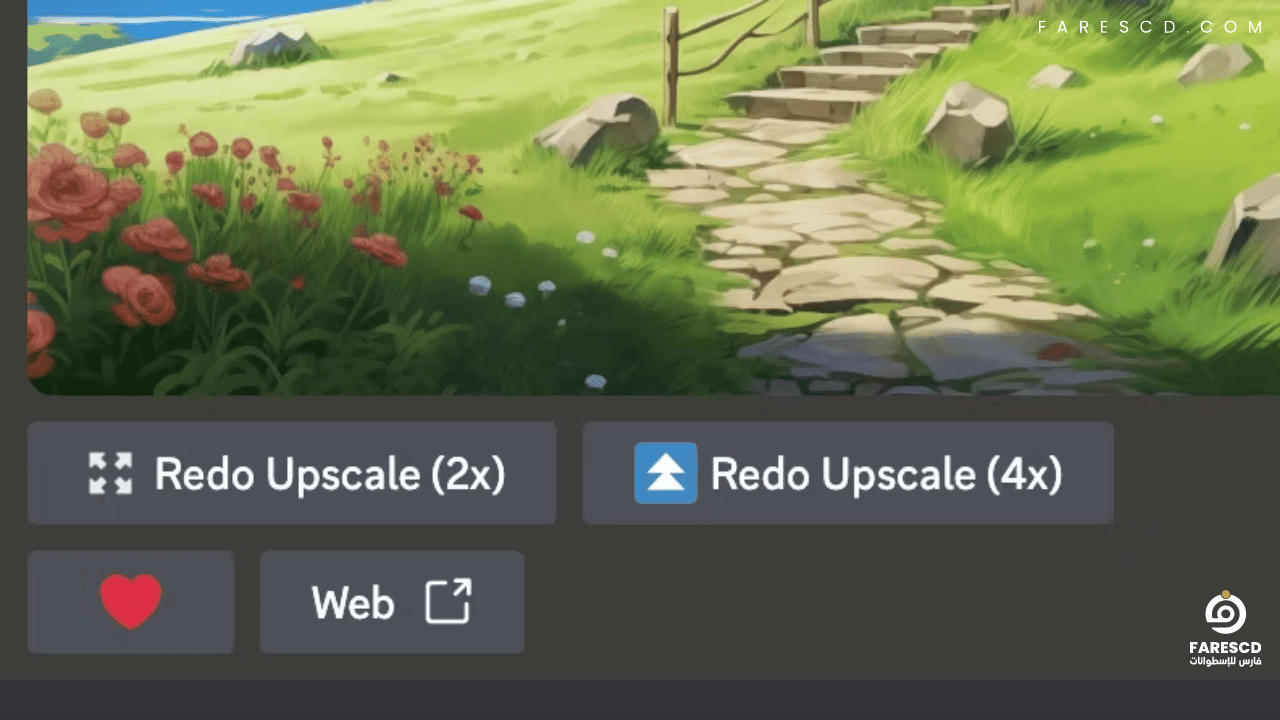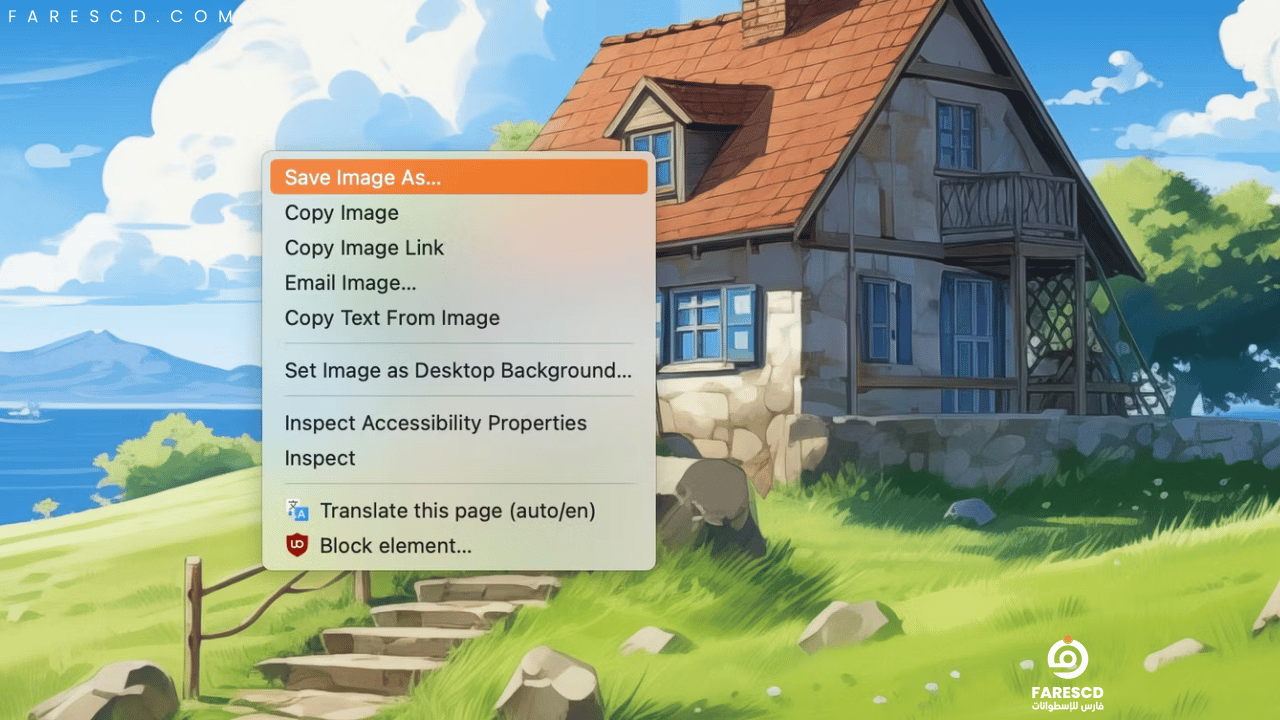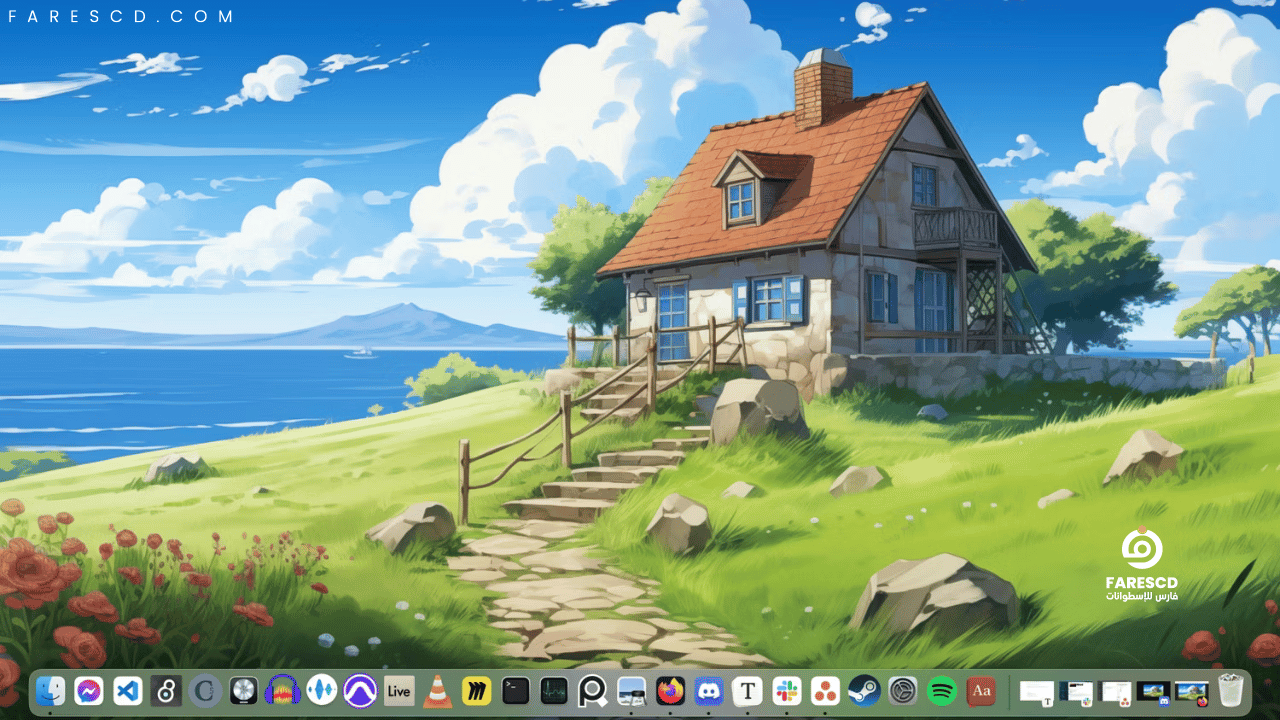كيفية إنشاء خلفية سطح المكتب بالذكاء الاصطناعى 2024
سنقدم لكم من خلال هذا المقال المميز طريقة إنشاء خلفية سطح المكتب بالذكاء الاصطناعى. كما نعلم مع تسارع التقنيات بسرعة هائلة في عصرنا الحالي، ومن بين هذه التقنيات المبهرة تبرز الذكاء الاصطناعي كواحدة من أبرز الابتكارات التي تحدث تحولاً في مختلف مجالات حياتنا. يتميز الذكاء الاصطناعي بقدرته على معالجة البيانات وتحليلها بطرق فائقة الدقة، وهو ما جعله يلعب دوراً حيوياً في تحسين تجربة المستخدم في مختلف الأنظمة والتطبيقات.
من بين التطبيقات الشائعة للذكاء الاصطناعي تأتي خلفية سطح المكتب، والتي تمثل واجهة الاتصال الرئيسية بين المستخدم ونظام التشغيل. يمكن للذكاء الاصطناعي أن يلعب دوراً مهما في إنشاء تجارب فريدة ومخصصة لكل فرد.
لتحقيق خلفية سطح المكتب بشكل ذكي، يتطلب الأمر استخدام خوارزميات تعلم الآلة والشبكات العصبية لفهم تفضيلات المستخدم وتوجيه العرض بشكل ديناميكي. يمكن للنظام أن يتعلم من استخدام المستخدم وتفاعلاته، مما يجعل الخلفية تتغير تلقائياً وفقاً لاحتياجاته واختياراته الشخصية.
تقدم هذه التقنية تجربة فريدة للمستخدم، حيث يمكن أن تتغير الخلفية استناداً إلى الوقت، أو حالة الطقس، أو حتى المزاج الشخصي. يتيح للذكاء الاصطناعي تحليل بيانات متعددة لضبط الخلفية بشكل مستمر، مما يضيف جواً من التفاعلية والتكنولوجيا الذكية إلى سطح المكتب.
خطوات إنشاء خلفية سطح المكتب بالذكاء الاصطناعى
اتبع هذه الخطوات بالترتيب حتى النهاية وسوف تندهش من النتيجة.
1- اختر مولدًا فنيًا يعمل بالذكاء الاصطناعي
تتاح لك مجموعة واسعة من مولدات الفنون الذكية للاختيار من بينها في هذا البرنامج التعليمي، سواء كنت تفضل البحث عن أداة مجانية أم تبحث عن ميزات متقدمة. على سبيل المثال، يحتوي Dream Studio من Stable Diffusion على منزلقات مدمجة تمكنك من تغيير نسبة العرض إلى الارتفاع، وهو خيار مفيد للحصول على صورة تتلاءم تمامًا مع أبعاد شاشة الكمبيوتر.
على الجانب الآخر، يُعَد DALL-E من Open AI أحد أبسط المواقع لإنشاء الصور بالذكاء الاصطناعي، ويُعَتَبر أكثرها ملاءمة للمبتدئين. اختر هذا الخيار إذا كنت تفضل تجنب التعقيد في الإعدادات التفصيلية.
في هذا الدليل، سنقوم باختيار Midjourney، لأنه يقدم بدون شك الصور الأكثر إبهارًا بين جميع مولدات الفنون الذكية.
2- إنشاء مطالبة ذكاء اصطناعي لخلفية سطح المكتب الخاص بك
قم بالدخول على خادم Midjourney فى ديسكورد عن طريق الضغط هنا “Midjourney“. وقم بتسجيل دخولك او عمل حساب جديد إذا كنت لا تمتلك حساب على ديسكورد.
بعد ذلك توجه إلى خادم Midjourney على ديسكورد وانقر على إحدى القنوات المسماة “#general” أو “#newbies” والتي تظهر في لوحة التنقل على اليسار.
“في مربع الرسالة، اكتب الأمر /imagine، ثم اضغط على مفتاح المسافة على لوحة المفاتيح لإضافة علامة المطالبة تلقائيًا prompt.
الآن يمكنك البدء في كتابة وصف للصورة التي تريد إنشاؤها في حقل المطالبة. لا تضغط على Enter حتى الآن، حيث سنضيف معلمة إلى نهاية المطالبة في الخطوة التالية.”
3- قم بتغيير نسبة العرض إلى الارتفاع لخلفيتك
الآن، نرغب بإضافة معلمة –ar إلى نهاية المطالبة النصية. سيؤدي هذا إلى تغيير أبعاد الصورة لتناسب سطح مكتبك بشكل أفضل.
يعتمد معامل نسبة العرض الذي تستخدمه على حجم شاشتك. إليك بعض من معدلات نسبة العرض الشائعة التي يمكنك تجربتها:
ar– 16:10 – شائع لأجهزة اللاب توب
ar– 16:9 – شائع لشاشات الكمبيوتر المكتبية المستقلة
ar– 21:9 – معامل نسبة العرض المستخدم لبعض شاشات المنحنية فائقة الاتساع
قم بإضافة أحد هذه المعلمات إلى نهاية المطالبة، ثم اضغط على زر الإدخال على لوحة المفاتيح لبدء إنشاء الصورة.
سيقوم Midjourney بإنشاء أربع صور بناءً على المطالبة، ويمكنك تحديد الصورة التي تريدها للخطوة التالية.
ومع ذلك، قبل المضي قدمًا، إليك بعض الأمثلة الإضافية لنسب العرض إلى الارتفاع المختلفة والمطالبات التي استخدمناها لإنشاء الصور وبالطبع يجب كتابة الوصف باللغة الانجليزية:
/imagine prompt many vegetables spread out on a long table, neutral background, oil painting –ar 16:9
/imagine prompt luminescent mushroom in a dark overgrown forest, enchanting, beautiful, fairytale –ar 21:9
4- قم بترقية صورة الذكاء الاصطناعي الخاصة بك
بمجرد اختيار الصورة التي تعجبك، حان الوقت لتكبيرها إلى أعلى دقة ممكنة. الأزرار الموجودة أسفل مجموعة الصور الأربعة، المسومة من U1 إلى U4، تتوافق مع الصور الأربعة من أعلى اليسار إلى اليمين، ومن أسفل اليسار إلى اليمين. انقر على الزر الذي يتطابق مع صورتك.
بعد ذلك، ستظهر الصورة التي اخترتها مرة أخرى في القناة بمفردها، وستحصل على بعض الخيارات الإضافية لتعديل الصورة. الآن يمكنك النقر على “تكبير (4x)” لبدء العملية.
من السهل أن تفقد صورتك وسط التدفق المستمر للمشاركات في الدردشة. لذا، إليك نصيحة سريعة للعثور على صورتك المفقودة في Discord: انقر على زر “صندوق الوارد” الموجود في الزاوية العلوية اليمنى من النافذة. انقر على زر “الانتقال” للعودة إلى صورتك.
5- قم بتحميل الصورة التي قمت بصنعها.
بمجرد أن يكتمل عملية تحسين دقة الصورة، ستظهر مجددًا في قناة Discord، حيث ستكون مصحوبة بمجموعة من الأزرار المتنوعة الموجودة أسفلها.
قم بالنقر على الصورة للاطلاع عليها، ثم انقر فوق “افتح في المتصفح” لرؤية الصورة بدقة كاملة في متصفحك. بعد ذلك، انقر بزر الماوس الأيمن على الصورة واختر “حفظ الصورة باسم” لتنزيلها إلى جهاز الكمبيوتر الخاص بك.
الآن، يتبقى فقط أن تحدد مكان الصورة التي تم تنزيلها على جهاز الكمبيوتر الخاص بك وتجعلها خلفية لسطح المكتب!
عندما تتأقلم مع العملية، ستصبح إنشاء خلفيات جديدة في Midjourney أمرًا بسيطًا، وسيلعب الذكاء الاصطناعي دورًا رائعًا في تحسين هذه التجربة. بالإضافة إلى ذلك، إن إنشاء خلفيات خاصة باستخدام الذكاء الاصطناعي يعني أنك لن تكون مقيدًا بالخلفيات العادية التي يستخدمها الجميع، وستتمكن دائمًا من إضافة لمسة شخصية إلى سطح مكتبك.
مواقع اخرى تساعدك في تصميم خلفيات لسطح المكتب بالذكاء الاصطناعي.
موقع StarryAI
هو موقع إلكتروني وتطبيق للهاتف المحمول يسمح للمستخدمين بإنشاء صور فنية جميلة باستخدام الذكاء الاصطناعي. يستخدم الموقع تقنية تسمى “نقل النمط العصبي” لتطبيق أنماط فنية مختلفة على الصور.
يمكن للمستخدمين إنشاء صور باستخدام StarryAI ببساطة عن طريق إدخال نص موجه، مثل “رجل في منتصف الطريق عبر جسر” أو “فتاة على شاطئ البحر”. ثم يمكنهم اختيار نمط فني مختلف، مثل “الواقعية” أو “التعبيرية” أو “السريالية”.
يمكن للمستخدمين أيضًا ضبط إعدادات مختلفة، مثل دقة الصورة وحجمها ودرجة التشويش.
موقع DeepDream Generator
هو موقع ويب يسمح للمستخدمين بإنشاء صور فنية باستخدام الذكاء الاصطناعي. يستخدم الموقع تقنية تسمى “DeepDream” والتي تستخدم خوارزمية عصبية لتعزيز الأنماط الموجودة في الصور. يمكن للمستخدمين تحميل صورة أو إنشاء صورة جديدة من البداية. يمكنهم أيضًا اختيار أسلوب مختلف للصورة الناتجة.
يمكن استخدام DeepDream Generator لإنشاء صور فنية فريدة من نوعها. يمكن استخدامه أيضًا لإنشاء صور سريالية أو واقعية. إنه أداة قوية يمكن استخدامها للتعبير عن الإبداع أو لتجربة تأثيرات فنية جديدة.
فيما يلي بعض الميزات الرئيسية لـ DeepDream Generator:
- القدرة على إنشاء صور فنية باستخدام الذكاء الاصطناعي
- القدرة على اختيار أسلوب مختلف للصورة الناتجة
- القدرة على تحميل صورة أو إنشاء صورة جديدة من البداية
موقع Artbreeder
هو موقع ويب فني تعاوني يعتمد على تعلم الآلة. باستخدام الطرازين StyleGAN و BigGAN ، يتيح الموقع للمستخدمين إنشاء وتعديل صور الوجوه والمناظر الطبيعية واللوحات ، من بين فئات أخرى.
يمكن للمستخدمين البدء بإنشاء صورة من البداية ، أو يمكنهم استيراد صورة من جهاز الكمبيوتر الخاص بهم لتعديلها. هناك مجموعة متنوعة من الأدوات المتاحة لتغيير الصورة ، مثل تغيير لون العين والشعر والبشرة ، وإضافة أو إزالة الميزات ، وتغيير تعبير الوجه.
يمكن للمستخدمين أيضًا إنشاء صور جديدة عن طريق دمج صورتين أو أكثر معًا. هذا يجعل من الممكن إنشاء صور واقعية بشكل مذهل ، أو إنشاء صور فريدة من نوعها تمامًا.
يتم تخزين جميع الصور التي تم إنشاؤها على موقع Artbreeder في قاعدة بيانات عامة. يمكن للمستخدمين تصفح هذه الصور والبحث عنها ، أو تنزيلها أو مشاركتها.
يستخدم Artbreeder في مجموعة متنوعة من التطبيقات ، بما في ذلك الفن والتصميم والرسوم المتحركة والألعاب. يمكن استخدامه أيضًا لأغراض تعليمية ، مثل تعليم الرسم أو التصوير الفوتوغرافي.
خاتمة
في ختام هذا الرحلة الملهمة نحو إبداع خلفيات سطح المكتب بواسطة الذكاء الاصطناعي، نجد أن هذه التقنية ليست مجرد أداة تزيين بسيطة، بل هي تعبير حي عن التزامنا بالابتكار واستخدام التكنولوجيا لتحسين حياتنا اليومية.
إن خلق خلفيات مخصصة وفريدة يدعونا لاستكشاف إمكانياتنا الإبداعية، ويسلط الضوء على القدرة الرهيبة للذكاء الاصطناعي على تلبية توقعاتنا وتحقيق رغباتنا الشخصية. إن إضفاء الطابع الشخصي على سطح المكتب يعزز الاتصال بين التكنولوجيا والإنسان، مما يجعل كل نقرة وكل تفاعل تجربة فريدة.
لذا، دعونا نستمتع بتجربة إبداعية جديدة، حيث يكون الفن مدعومًا بالتقنية، والتكنولوجيا تعزز من جماليات حياتنا اليومية. إن استخدام الذكاء الاصطناعي في خلفيات سطح المكتب يعكس رؤيتنا لمستقبل يمزج بين الإبداع والتقنية بطريقة تجعل من كل يوم تجربة فريدة وملهمة.
مع تحيات موقع فارس الاسطوانات.